WPS文字怎样快速删除文档中的空档
1、首先打开WPS软件
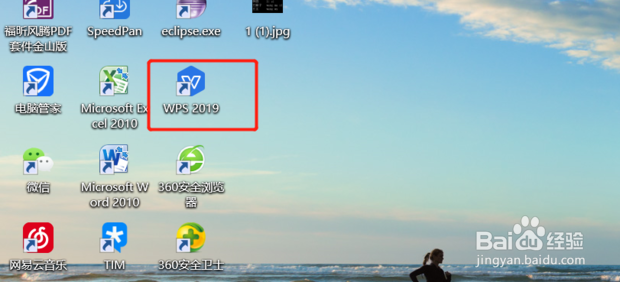
2、然后打开WPS文字的文档
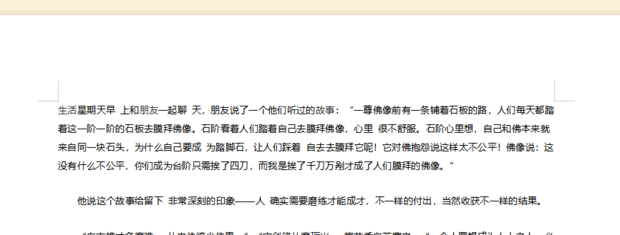
3、然后按下ctrl+h打开“查找和替换”窗口
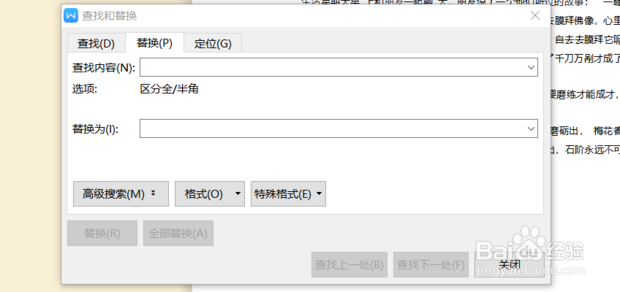
4、然后将查找内容设置为“空格”替换内容不进行设置,接着再点击“替换全部”
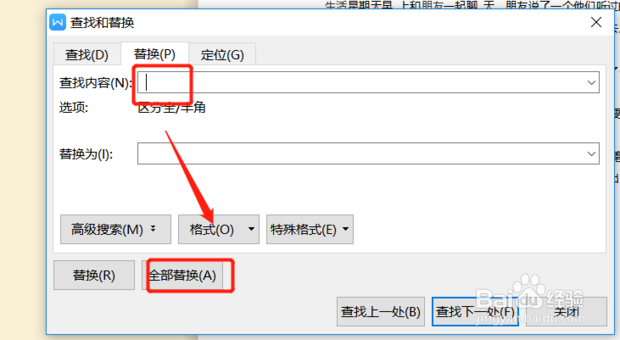
5、然后他会提示替换了几处,这时候点击“确定”
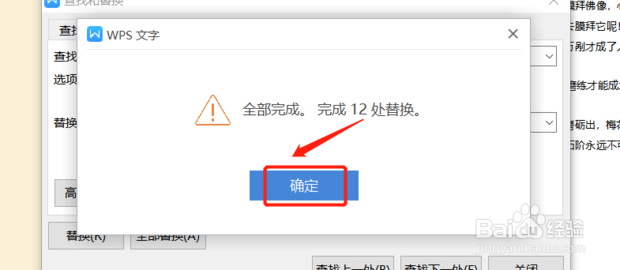
6、最后就完成了

1、首先打开WPS软件
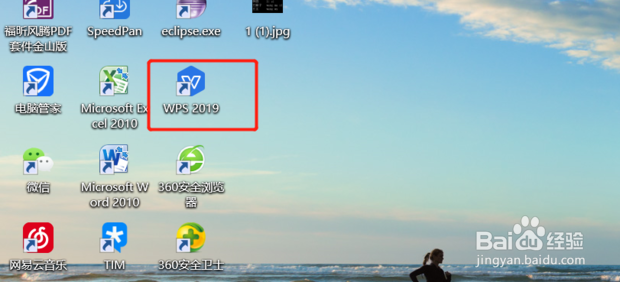
2、然后打开WPS文字的文档
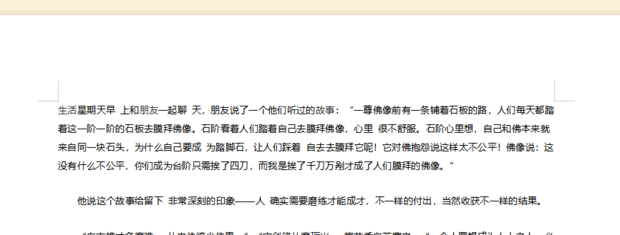
3、然后按下ctrl+h打开“查找和替换”窗口
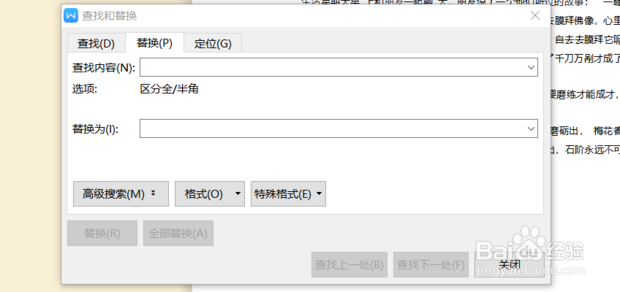
4、然后将查找内容设置为“空格”替换内容不进行设置,接着再点击“替换全部”
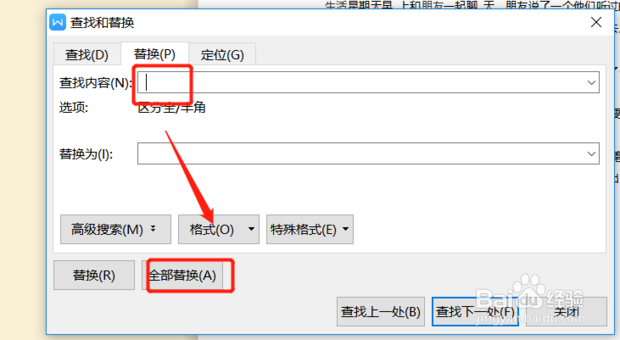
5、然后他会提示替换了几处,这时候点击“确定”
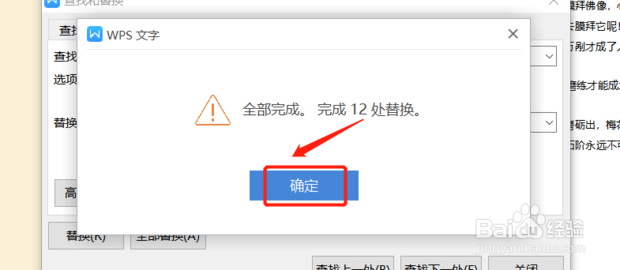
6、最后就完成了
